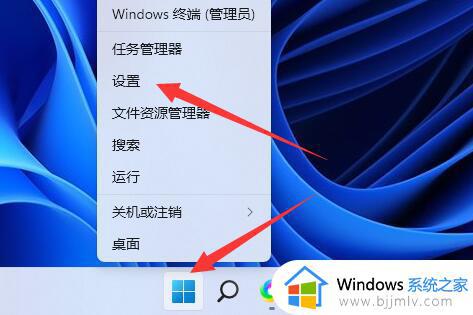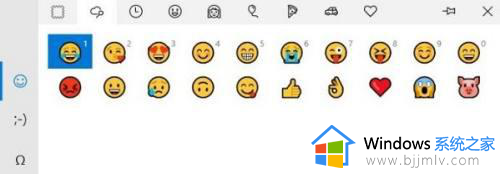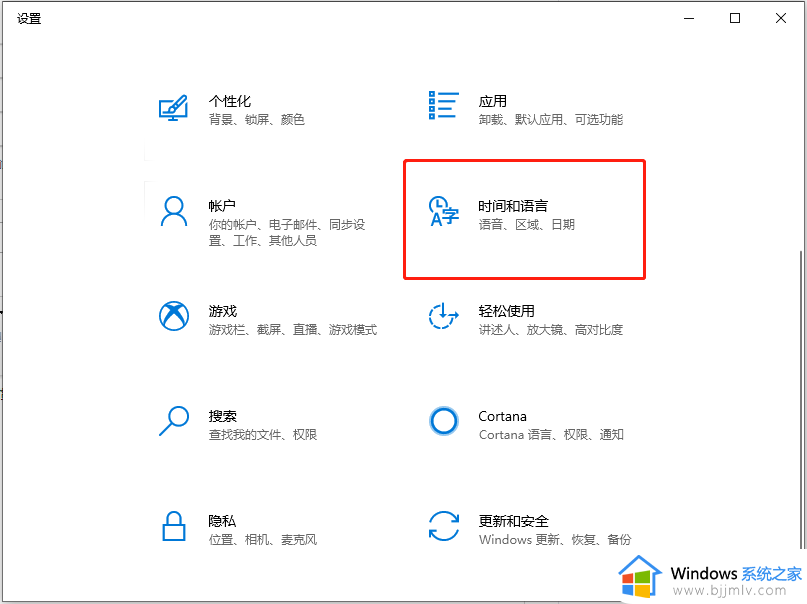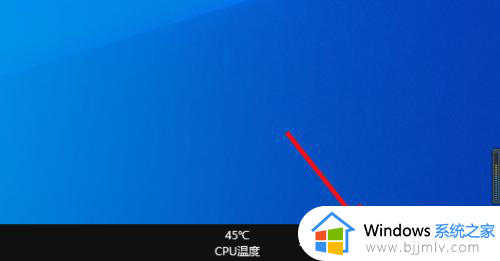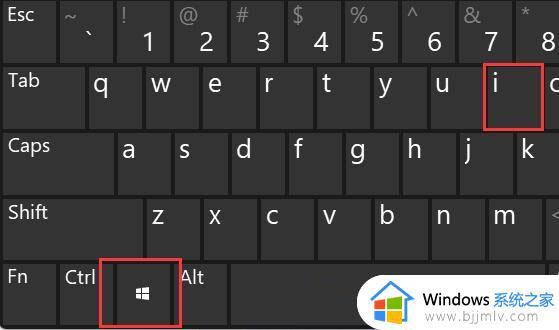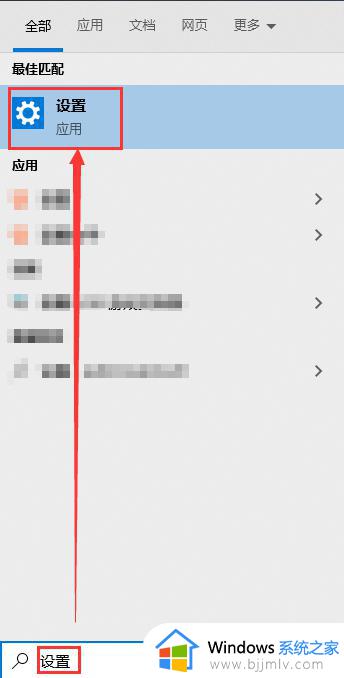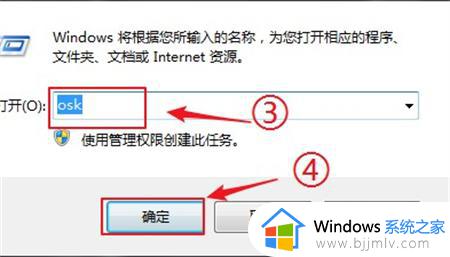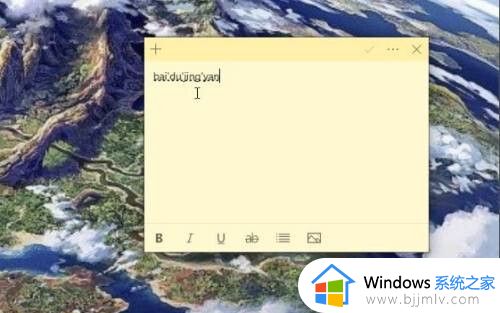微软输入法软键盘怎么打开 微软输入法如何打开软键盘
更新时间:2024-02-22 16:50:21作者:runxin
我们在长时间使用微软系统电脑的过程中,偶尔也会遇到电脑外接的键盘设备失灵无法正常输入的情况,这时就可以借助微软输入法中的软键盘来代替输入,非常的方便实用,可是微软输入法如何打开软键盘呢?接下来小编就给大家讲解一下微软输入法软键盘打开操作方法。
具体方法:
第一步,我们在左下角的“微软视窗”按钮上右击鼠标键。
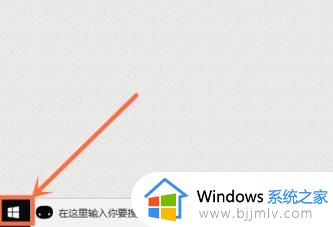
第二步,选择点击选项中的“运行”按钮。
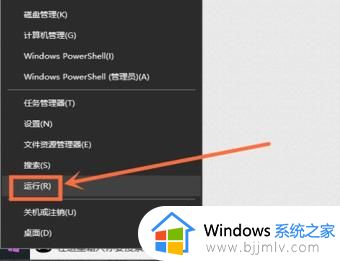
第三步,在运行对话框中输入“osk”并点击下方的“确定”按钮。
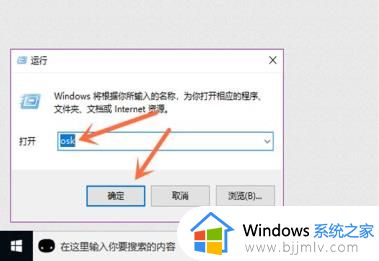
第四步,就成功打开软键盘了。
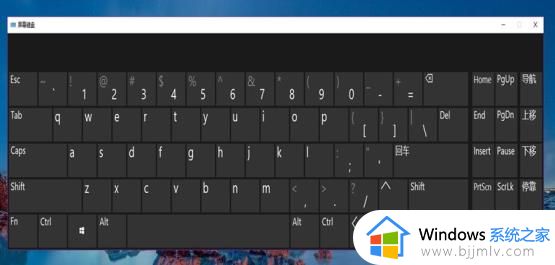
以上就是小编告诉大家的微软输入法软键盘打开操作方法了,有需要的用户就可以根据小编的步骤进行操作了,希望能够对大家有所帮助。